Additional settings adalah pengaturan tambahan muncul ketika Anda membuat post maupun produk baru. Adapun additional settings ini terdiri dari :
- Category
- Post short description (Hanya tersedia di produk fisik)
- Shortlink option
- Schedule post
- Instagram post scheduler (Hanya tersedia setelah Profil Utas Anda terintegrasi dengan Facebook)
- Expiration date
- Generate License (Hanya tersedia di produk digital)
- Post short description (hanya tersedia di produk fisik)
- Additional webhook data (Tersedia di produk digital dan fisik)
Penjelasannya sebagai berikut.
Kategori
Memilih kategori
Untuk memilih kategori untuk post atau produk silakan ikuti langkah-langkah berikut ini :
- Buat post/produk baru atau edit yang sudah ada.
- Fokuskan pada bagian ADDITIONAL SETTINGS.
- Pada bagian Category, pilih kategori yang sudah Anda tambahkan. Jika kategorinya kosong, itu berarti Anda belum menambahkan kategori. Cara menambahkannya ikuti step setelah ini.
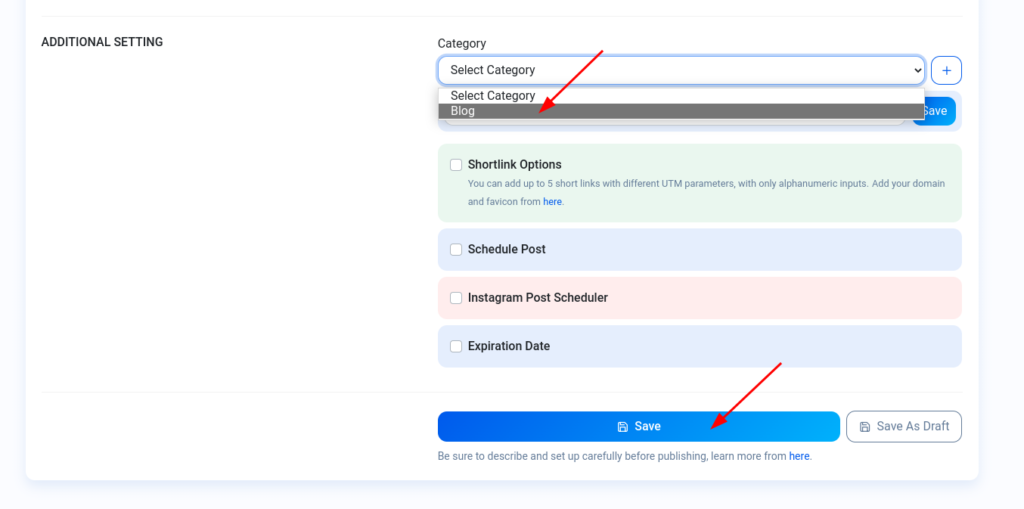
- Klik tombol Save yang paling bawah untuk menyimpan.
- Klik tombol OK pada notifikasi sukses.
- Selesai.
Menambahkan kategori baru
- Buat post atau produk baru. Atau jika sebelumnya sudah pernah membuatnya, silakan edit yang sudah ada.
- Fokuskan pada ADDITIONAL SETTINGS.
- Pada bagian Category, klik tombol + disamping field Select Category.
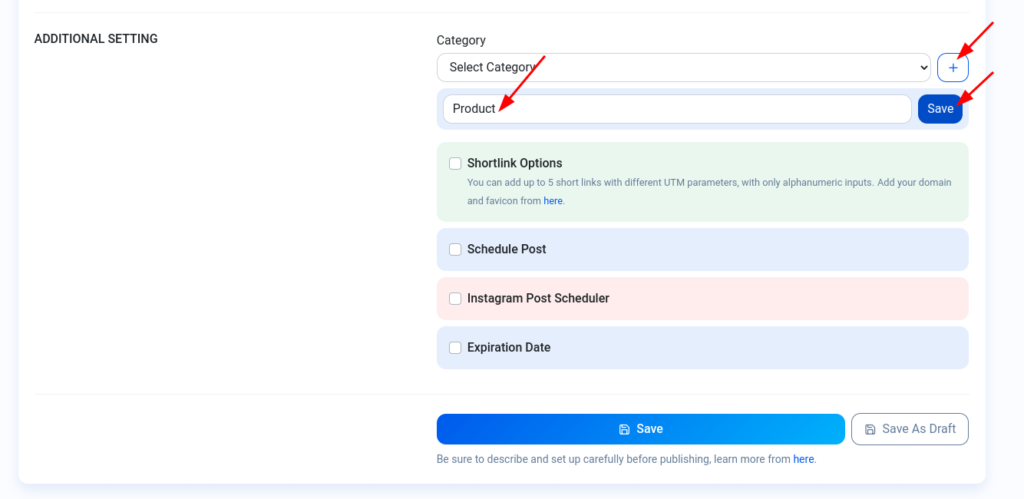
- Tulis nama kategori yang baru. Contoh : Product.
- Lalu klik tombol Save di samping nya.
- Jika muncul notifikasi sukses, itu artinya kategori yang baru berhasil ditambahkan.
- Selesai.
Post short description
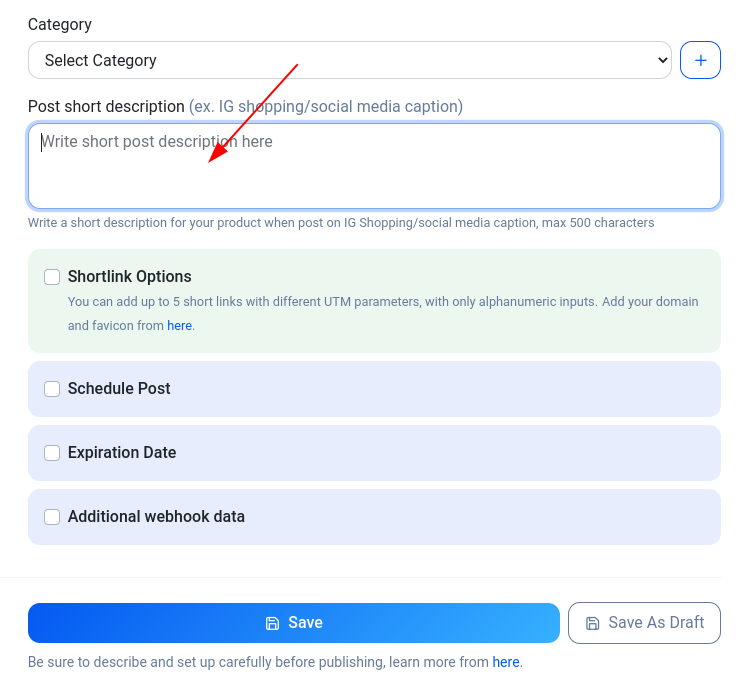
Post Short Description. Tuliskan deskripsi untuk RSS Feed produk Anda. Ini akan berdampak jika Anda menggunakan Facebook Katalog untuk mengaktifkan Instagram Shopping.
Shortlink Options
Untuk menggunakan fitur short link atau link shortener, silakan ikuti langkah-langkah berikut ini :
- Buat post/produk baru atau edit yang sudah ada.
- Fokuskan pada bagian ADDITIONAL SETTINGS.
- Berikan centang pada bagian Shortlink Options.
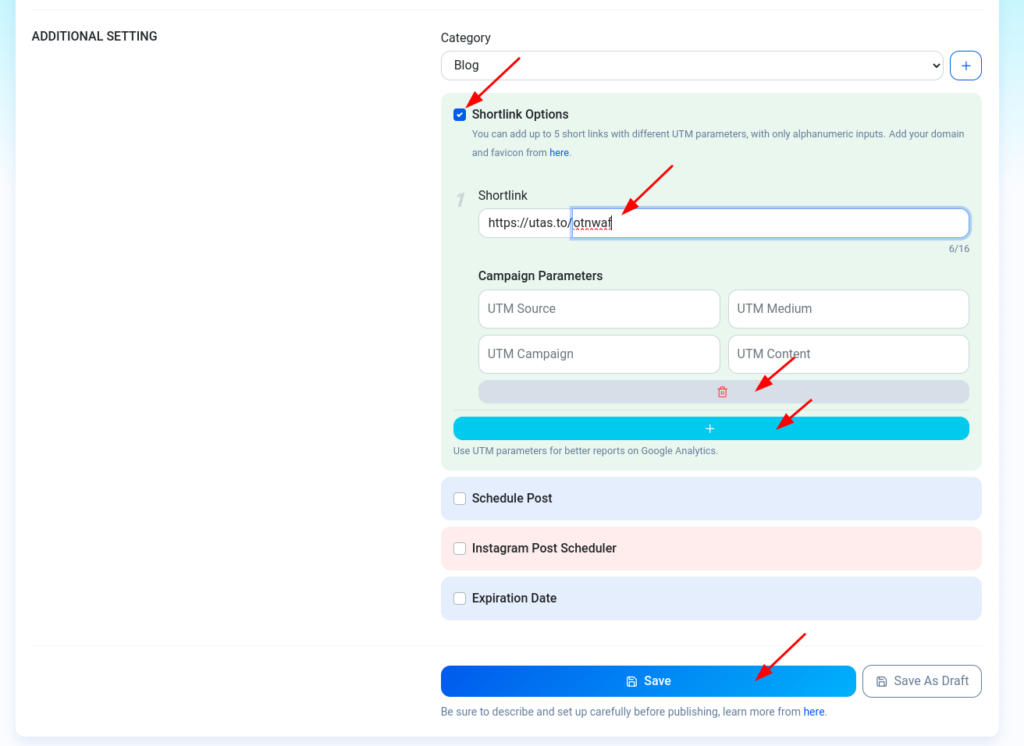
- Pada field Shortlink itu merupakan shortlink default dari utas. Contoh : https://utas.to/1hkv9m.
- Untuk mengganti shortlink defaultnya Anda hanya perlu klik di field tersebut dan ganti dengan link yang Anda inginkan. Contoh : /utas-tutorials.
- Anda juga bisa menambahkan UTM Parameter pada bagian Campaign Parameters.
- Untuk menambahkan shortlink lainnya silakan klik tombol +.
- Dan untuk menghapus shortlink silakan klik icon tempat sampah.
- Klik tombol Save untuk menyimpan.
- Klik tombol OK pada notifikasi sukses.
- Selesai.
Schedule Post
Anda bisa menjadwalkan penerbitan post maupun produk Anda di Utas. Untuk caranya silakan ikuti langkah-langkah berikut ini :
- Buat post/produk baru atau edit yang sudah ada.
- Fokuskan pada bagian ADDITIONAL SETTINGS.
- Berikan centang pada bagian Schedule Post.
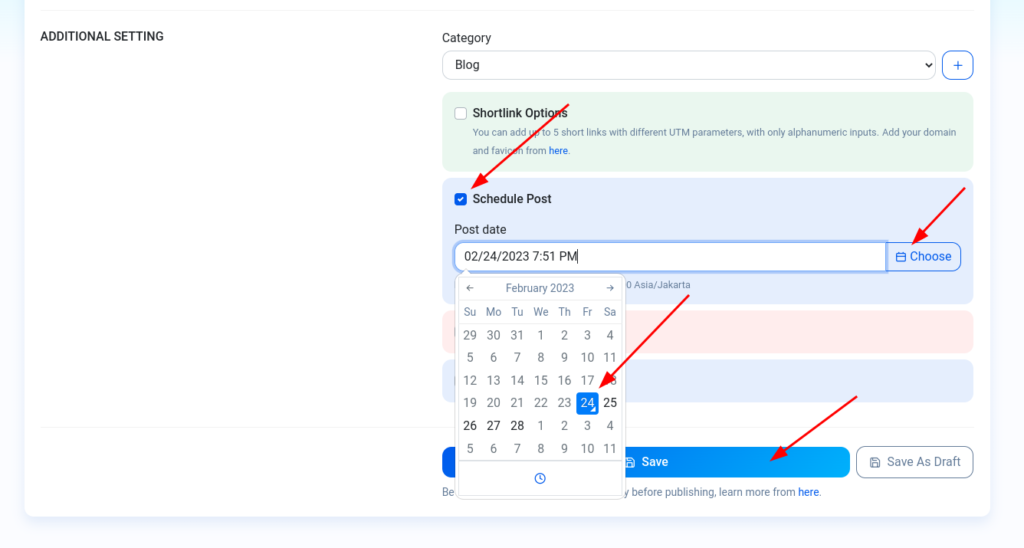
- Klik tombol Choose untuk memilih tanggal dan waktu penerbitan post/produk Anda.
- Klik tombol Save untuk menyimpan.
- Klik tombol OK pada notifikasi sukses.
- Selesai.
Expiration Date
Pengaturan ini berfungsi untuk menyembunyikan post atau produk Anda di Utas sesuai dengan jadwal yang sudah Anda tentukan. Misalnya Anda menentukan expired date nya tanggal 4 Juni 2022. Setelah tanggal 4 Juni 2022 maka post Anda sudah tidak akan muncul di halaman profile, tetapi masih bisa diakses lewat Utas Dashboard.
Untuk menggunakannya silakan ikuti langkah-langkah berikut ini :
- Buat post/produk baru atau edit yang sudah ada.
- Fokuskan di bagian ADDITIONAL SETTINGS.
- Berikan centang pada bagian Expiration Date.
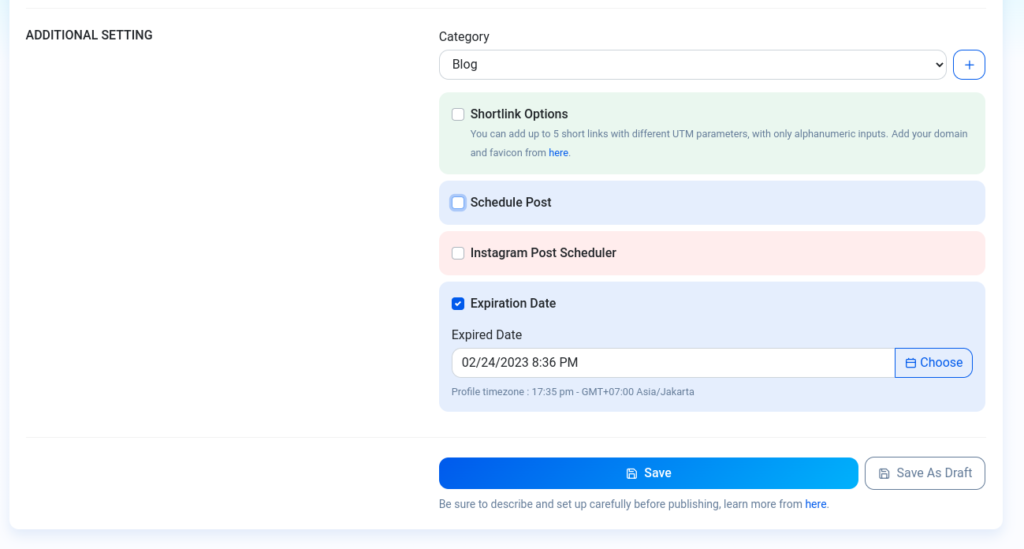
- Klik tombol Choose untuk memilih tanggal dan waktu kadaluarsa post/produk Anda.
- Klik tombol Save untuk menyimpan.
- Klik tombol OK pada notifikasi sukses.
- Selesai.
Instagram post scheduler
Pengaturan ini berfungsi untuk mempublish post atau produk Anda di Instagram sesuai jadwal yang ditentukan. Untuk bisa memunculkan fitur ini profil Utas Anda harus terintegrasi dengan Facebook/Instagram terlebih dahulu. Cara mengintegrasikannya silakan pelajari di sini.
Sedangkan untuk pengaturannya silakan ikuti langkah-langkah berikut ini :
- Pastikan profil Utas Anda sudah terintegrasi dengan Facebook.
- Buat post/produk baru atau edit yang sudah ada.
- Fokuskan di bagian ADDITIONAL SETTINGS.
- Berikan centang pada bagian Expiration Date.
